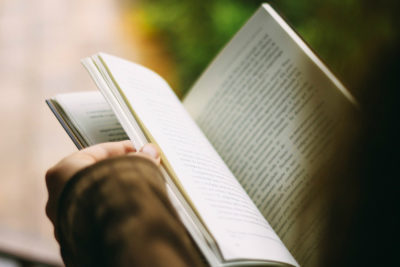- Головна
- Поради та допомога
- 9 способів як перевірити ноутбук при покупці?
9 способів як перевірити ноутбук при покупці?
Ще років 10 тому покупка ноутбука була екстраординарною подією через дорожнечу цих пристроїв. Найчастіше користувалися стаціонарними комп’ютерами. Зараз світ стає все більш мобільним, пред’являючи до високотехнологічних пристроїв таку ж вимогу. Один-два ноутбука в кожній родині зараз – цілком звичайне явище, як і придбання нового.
Важливо знати, як перевірити ноутбук при покупці. Краще приділити 5 хвилин прочитання цієї статті, ніж потім кусати лікті після закінчення терміну гарантійного обслуговування. А якщо ноутбук купувався з рук, то шансів отримати компенсацію за неякісний товар зовсім немає. Тому краще перестрахуватися.
Якщо виникла необхідність у покупці ноутбука, можна піти двома шляхами: купити дорогий, але новий ноутбук або недорого придбати вживаний пристрій. Розглянемо обидва варіанти. Почнемо з покупки нового ноутбука.
Підписуйтесь на наш Telegram – канал
Зміст:
- Огляньте пристрій візуально
- Попросіть продавця включити ноутбук
- Перевірте роботу Wi-Fi на ноутбуці
- Перевірте клавіатуру ноутбука
- Тестування оптичного DVD
- Перевіряємо якість акумулятора ноутбука
- Перевірка стабільності роботи відеокарти ноутбука
- Перевірка системи охолодження ноутбука
- Перевіряємо стан жорсткого диска ноутбука
- Як перевірити б / у ноутбук
- Програми для тестування ноутбука перед покупкою
Огляньте пристрій візуально
Переконайтеся, що корпус абсолютно цілий, без тріщин, вм’ятин і потертостей. Зверніть увагу на гвинти, за допомогою яких частини корпусу з’єднані між собою. На них не повинно бути ніяких слідів відкручування. Звичайно, великі магазини електроніки з гарною репутацією навряд чи підсунуть колишній в ремонті товар. Але краще цей крок перевірки ноутбука не ігнорувати.
Попросіть продавця включити ноутбук
Непросунутим комп’ютерним користувачам переважно купувати ноутбук з попередньо встановленою операційною системою (ОС). Тому що установка ОС на ноутбук вимагає комп’ютерних знань і навичок. Перевірку екрану ноутбука (матриці) теж набагато простіше виконати при наявності ОС. Але, припустимо, операційки на комп’ютері немає. Як тоді протестувати ноутбук? Попросіть продавця завантажити з флешки програми Mini XP, Bart PE або якусь іншу збірку ОС Windows.

Потім необхідно запустити утиліту для перевірки монітора, наприклад, IsMyLcdOK. Запишіть цю або аналогічну програму на флешку вдома і заздалегідь розберіться, як з нею працювати. У загальних рисах принцип роботи утиліти такий: екран комп’ютера по черзі заливається різними кольорами, щоб биті пікселі або білі точки на екрані стали більш помітними. Ці точки – і є биті пікселі. Більшість продавців електроніки не вважають наявність декількох таких точок на екрані браком, тому не приймає з цієї причини комп’ютер назад. Якщо комп’ютер буде використовуватися для програмування, ділооборота або розваги – наявність битих пікселів не дуже заважає. А для дизайнерів, ретушерів, архітекторів та інженерів навіть така невелика вада монітора не бажана.
Перевірте роботу Wi-Fi на ноутбуці
Попросіть продавця включити Wi-Fi і перевірте його роботу. Наприклад, запустіть на Youtube який-небудь ролик. Переконайтеся, щоб перегляд фільму не супроводжувався зупинками трансляції або раптовим зникненням мережі. В цей час відразу можна оцінити якість матриці ноутбука і звуку. Попросіть продавця виконати роздачу Wi-Fi з ноутбука і підключіться до неї зі свого смартфона. Якщо цей крок програми “Як перевірити ноутбук” пройдено успішно, переходьте до наступного кроку.
Перевірте клавіатуру ноутбука
Для цього запустіть програму “Блокнот” або будь-який інший текстовий редактор і по черзі натискайте всі клавіші клавіатури.

Символи, які відображаються на екрані повинні відповідати тому, що написано на клавішах. Перевірте так обидві розкладки: російську і англійську. Клавіші не повинні “залипати” або видавати неприємні звуки.
Тестування оптичного DVD
Далі тестуємо оптичний DVD привід для дисків, тачпад і всі роз’єми для периферійних пристроїв:истроїв:
- миші;
- навушників;
- флешок;
- мікрофона.
Для такого тесту необхідно взяти з собою з дому навушники, флешку і мікрофон. Всі USB-порти можна перевірити за допомогою флешки. Критерієм їх належного функціонування вважається розпізнавання флешки в кожному з портів не довше ніж за 10 секунд. Для перевірки приводу DVD дисків помістіть в нього DWD-RW диск з якоюсь непотрібною інформацією, фільмом, наприклад.

Подивіться, чи нормально програється фільм з диска. Потім зітріть на ноутбуці вміст диска і запишіть на нього інше відео або гру. Перевірте правильність відтворення записаної на диск інформації. Під час перевірки тачпада звертайте увагу, щоб курсор на екрані переміщувався плавно і без ривків. Одинарні та подвійні натискання на клавіші тачпада повинні відгукуватися на екрані ноутбука з першої спроби.
Перевіряємо якість акумулятора ноутбука
Для цього поспостерігайте протягом півгодини наскільки швидко розряджається акумулятор ноутбука. Якщо це кілька відсотків (максимум 3%) для хвилювання немає причин. Якщо ж за цей час акумулятор розрядився на 5-10% або більше, є привід задуматися про якість батареї. Наступні кілька кроків перевірки для досвідчених користувачів ПК.
Перевірка стабільності роботи відеокарти ноутбука
Здійснюється за допомогою спеціальної утиліти, наприклад, FurMark або OCCT. Як протестувати ноутбук за допомогою програми FurMark? Запускаєте на ноутбуці цю утиліту, знаходите в ній пункт GPU stress test і натискаєте на нього. Через 3 хвилини тесту стане зрозуміло, чи все в порядку з відеокартою.

Якщо програма не відкривається, то є ймовірність, що щось не в порядку з драйверами відеокарти. Якщо під час тестування комп’ютер зависає, перезавантажується або гасне екран – швидше за все з самою відеокартою не все гаразд. Для детального з’ясування стану відеокарти знайдіть і натисніть в програмі GPU-Z.
Перевірка системи охолодження ноутбука
Запустіть на ноутбуці програму Everest в режимі стрес-тесту. Відкрийте на комп’ютері якусь гру, включите WI-FI, запустіть фільм з мережі. Загляньте знову в вікно Everest, температура материнської плати не повинна перевищувати 80 градусів. Якщо перевищує – комп’ютер буде постійно перегріватися, що може привести до його швидкої поломки.
Перевіряємо стан жорсткого диска ноутбука
Основний критерій “здоров’я” жорсткого диска у нового комп’ютера з ОС – це її завантаження без проблем. Додатково можна скористатися програмою CHKDSK. Вона дозволяє знайти несправні сектори на жорсткому диску і виправити їх, якщо це можливо. В якості альтернативи CHKDSK підійде також утиліта HDD-regenerator.
Якщо на новому ноутбуці не встановлена ОС, і немає можливості запустити якусь версію ОС, залишається тільки запустити BIOS за допомогою клавіш F2 або F12. Інформації там трохи, але можна перевірити відповідність фактичних характеристик ноутбука з заявленими продавцем. Для цього потрібно відкрити в BIOS перелік встановленого обладнання і подивитися параметри пристроїв, що цікавлять.
Ось і всі кроки, що пояснюють, як протестувати новий ноутбук на найчастіші несправності. Тепер поговоримо про пристрої, що були в експлуатації.
Як перевірити б / у ноутбук при покупці
Перевірка при покупці ноутбука, який уже побував у чужих руках, приблизно така ж, як і для нового. За винятком кількох важливих моментів. Обов’язково поцікавтеся у продавця, чи був ноутбук вже в ремонті. Якщо був, краще від такого придбання відмовитися. А якщо зі слів колишнього власника ні, то уважно подивіться на гвинти корпусу. На них не повинно бути видно ніяких слідів втручання.

Петлі ноутбука повинні працювати плавно і безшумно при його відкритті, і закриванні. Скрегіт петель, їх вдавлення в корпус ноутбука при закритті – погані ознаки.
Не піддавайтеся на вмовляння продавця купити ноутбук без операційної системи. У цьому випадку не тільки немає можливості якісної перевірки роботи комп’ютера, але і велика ймовірність, що він не буде взагалі нормально працювати.
Як перевірити стан процесора і відеокарти б/у ноутбука при покупці? Найкраще з цим справляються утиліти PCMark і Hardware Monitor. Необхідно максимально навантажити комп’ютер за допомогою PCMark, потім перевірити в Hardware Monitor температуру всіх компонентів комп’ютера. Про критично високій температурі програма сигналізує звуковим сигналом.
Необхідно також дочекатися включення вентилятора охолодження, щоб відстежити зміну температури комп’ютерних компонентів. Якщо кулер погано справляється з охолодженням, можна сподіватися, що його чистка і заміна термопасти виправлять ситуацію, але так буває далеко не завжди.
Найпростіша перевірка справності вінчестера: копіювання великої кількості дрібних файлів з одного розділу на інший, наприклад, з диска C на диск D. Гарна ознака – тиха робота жорсткого диска.
Утиліта SSD Life дозволяє швидко перевірити загальний час роботи жорсткого диска. Запустіть її і зверніть увагу на параметри Work time (час роботи в годинах) і Powered on (кількість включень). Нескладні математичні розрахунки допоможуть визначити, скільки приблизно ноутбуком користувалися: наприклад, в день в середньому 8 годин, і 1-2 включення.

Далі запускаємо програму Aida64, щоб перевірити знос акумулятора, стан жорсткого диска і зробити стрес-тест процесора і оперативної пам’яті. Дані про ступінь зношеності акумулятора знаходяться в розділі Електроживлення / Властивості батареї і вказані у відсотках. Різниця між паспортною ємністю і ємністю при повній зарядці вказують на ступінь зносу акумуляторної батареї.
Рекомендований час для стрес-тесту процесора і оперативної пам’яті за допомогою Aida64 – 10 хвилин. Потрібно максимально завантажити ноутбук і за графіками подивитися температуру і ступінь завантаженості процесора. В ідеалі при завантаженості процесора, наближеній до 100%, температура компонентів не повинна бути вище 75 градусів. Якщо вона досягає 90-95 градусів, то ноутбук, як мінімум, потребує чищення. Але можливі й серйозні несправності, наприклад, знос термотрубки. Червоні мітки на графіці завантаженості процесора – теж поганий показник.
Знос жорсткого диска в цій утиліті покаже пункт SMART. Якщо в стовпці “ID” навпроти всіх показників є галочки, то все добре. Навпроти проблемних компонентів з’являться знаки оклику або хрестики.
Програми для тестування ноутбука перед покупкою
Додатково рекомендуємо перевірити ноутбук за допомогою спеціального програмного забезпечення. Його можна завчасно записати на флешку і взяти з собою для перевірки ноутбука:
- ОС Windows;
- IsMyLcdOK;
- FurMark або OCCT;
- Everest;
- CHKDSK;
- SSD Life;
- Hardware Monitor;
- PCMark;
- SSD Life;
- HDD-regenerator;
Всі ці програми є в мережі Інтернет у вільному доступі. Візьміть з собою друга або знайомого, який добре розбирається в начинці комп’ютера і ПО, якщо є сумніви у власних здібностях правильно перевірити гаджет.
Читайте також: